为家庭版Windows添加组策略
2015-06-17


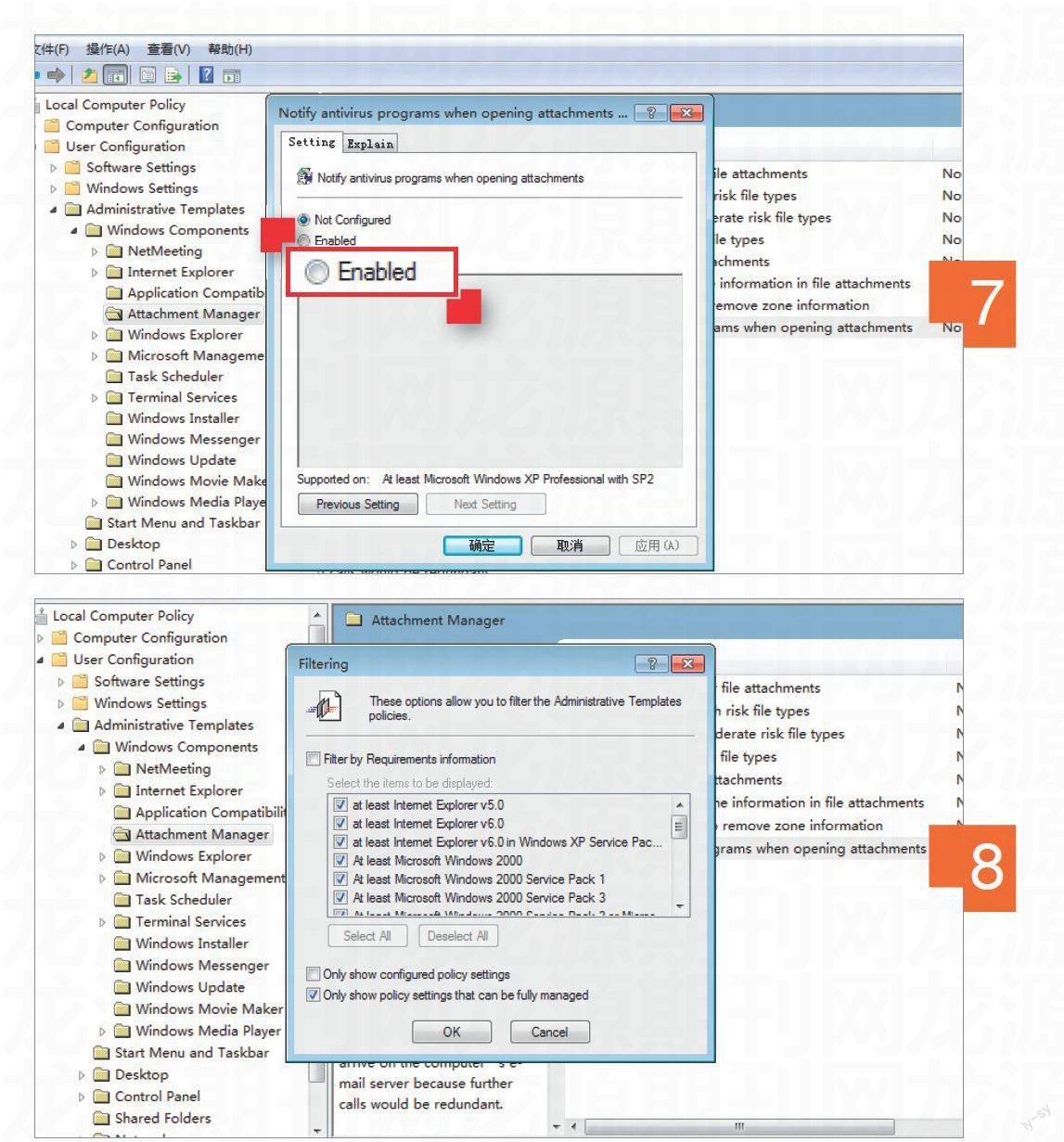
许多家庭电脑随机附带的Windows操作系统是家庭版(Home),对于一般家庭来说或许这并不会有太大问题,但是家庭版的Windows却缺少了一个重要的系统工具,那就是组策略编辑器,幸好,我们可以自己将它添加到系统中。
微软Windows系统中的组策略编辑器包含数百个系统相关的设置,通过组策略我们可以对系统进行更细致的调整、挖掘操作系统中一些有用的功能或者删除和禁止系统中一些不必要的功能。但是家庭版的Windows并没有提供组策略编辑器,那该怎么办呢?实际上,微软并没有真正从系统中删除该工具,它只是被隐藏在“Windows\WinSxS”和“Windows\SysWOW64”文件夹中。不幸的是,它已被分成了几部分,这使得手动重新恢复该工具极其困难且容易出错。
不过,不必担心,通过下面介绍的方法,我们完全可以轻松地恢复组策略编辑器。只需启动安装程序,等待安装完成基本上就可以了。而64位版本的系统需要一个额外的步骤,即手动拷贝两个文件夹和一个文件。但是不得不承认这个解决方案虽然简单、可靠,但是却有一个小缺陷,那就是中文系统中组策略编辑器的大部分内容也将以英文显示。当然,对于准备通过组策略对系统进行调整的用户来说,这应该不会造成什么障碍。
操作步骤
1、下载组策略编辑器
启动浏览器并打开网页“http://drudger.deviantart.com/art/Add-GPEDIT-msc-215792914”,单击右侧的“下载”按钮下载组策略编辑器。
注意:小心广告中的下载按钮。
2、提取和安装
转到下载文件夹,解压缩下载的ZIP文件。双击运行其中的“Setup.exe”文件,等待安装程序完成工作显示“Finish”按钮。
3、复制64位的文件
如果使用的是64位版本的Windows,那么在Windows资源管理器中打开“Windows\SysWOW64”文件夹,在该文件夹中复制两个文件夹“Group Policy”和“Group Policy Users”以及文件“gpedit.msc”到“Windows\System32”文件夹中。
4、启动组策略编辑器
按[Windows]+[R]组合键打开“运行”对话框,输入“gpedit.msc”并回车,如果用户账户控制功能要求确认授权,那么同意授权后组策略编辑器应该可以打开了。
5、编辑批处理文件
如果尝试启动组策略编辑器后出现一个“MMC无法创建管理单元”的错误提示,那么再次执行步骤二,但是安装完成后不要单击“Finish”按钮。打开资源管理器,切换到“Windows\TEMP\gpedit”,并根据系统的版本,右键单击“x86.bat”(32位Windows)或“x64.bat”(64位Windows),在快捷菜单中选择“编辑”。
6、解决管理单元的错误
在批命令文件代码约三分之一的部分,我们可以看到有一个小节有6个包含“%username%:f”的条目。在“%username%:f”中添加引号,使其变成“”%username%”:f”,保存文件。然后用鼠标右键单击保存的批处理文件,选择“以管理员身份运行”。现在,当我们按照步骤4中的方法启动组策略编辑器时,应该不会再出现管理单元错误的提示。
7,处理组策略
组策略编辑器提供了约3 000个项目,通过它们可以轻松地对系统进行调整,并且调整的方法非常简单。例如如果我们需要病毒扫描工具自动验证每个邮件的附件,那么可以选择“User Configuration|Administrative Templates|Windows Components|Attachment Manager”,在右侧的窗口中双击打开“Notify antivirus programs when opening attachments”,在打开的对话框中选择“Enabled”并确定即可。
8、过滤掉过时的组策略
如果组策略编辑器内容太多、太混乱,那么我们可以考虑隐藏那些我们不需要的组策略。选择“查看|Filtering”,在菜单中激活选项“Filter by Requirements Information”。接下来,通过复选项,删除所有Windows 2000和Windows XP的组策略。选择完后,单击“OK”确认。现在,组策略编辑器中将不会再出现前面我们过滤的内容。
